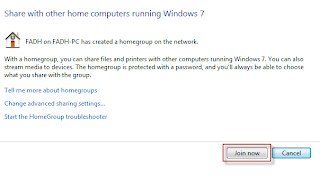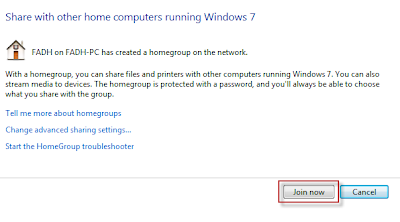Sharing files dan folder menggunakan windows 7 dengan wifi routers
Yup artikel ini ane tulis sebagai bahan pengingat aja nanti bila suatu saat lupa. Nah pada kesempatan kali ini ane ingin memberikan sedikit tips untuk melakukan sharing folder ataupun files dengan menggunakan wifi. Mungkin banyak yang jarang memanfaatkan fitur ini karena mungkin masih terpaku pada "Pinjam flashdisk dong..." dan kata2 sejenisnya..Oke langsung saja tutorial pada kesempatan kali ini ada 2 jenis koneksi yang akan ane share
1. Koneksi wifi dengan router sendiri (connect pada jaringan yang sama)
2. Koneksi add hoc antara 2 komputer langsung
Yups langsung saja ke tutorial yang dengan router dulu.. Nanti koneksi add hoc di post yang lain kepanjangan soalnya...
Gambar ini ane dapat dari addictive.com..
Pilih wireless untuk koneksi bareng dulu misalnya Nakodari wireless...
Nah setelah terkoneksi buka Open Network and Sharing Center kemudian tampak gambar seperti di bawah ini
Setelah kita sudah menentukan home network kita dapat mengkonfigurasi settingnya seperti di bawah ini nih..
Pada step ini komputer kita sudah bisa dilihat pada tab homegroup di explorer kita. Yup pada tahap ini kita sudah dapat membuat sebuah homegroup baru. Tetapi mungkin apabila kita lihat di public network kita masih akan ditanyakan dengan menggunakan password seperti di bawah ini..
Nah untuk mematikannya masuk ke dalam menu di bawah ini untuk mematikannya
Okeh jika sudah kita dapat langsung share public files kita dengan cara mengakses pada network kemudian komputer yang terkoneksi pada folder user
Itu kan tadi kita terkoneksi pada public network..
Apabila kita ingin terkoneksi pada homegroup network seseorang kita dapat mengkoneksikannya dengan cara join network tapi pastikan dulu kita tidak membuat homegroup sendiri. Jika kita sudah membuat homegroup sendiri leave homegroup dulu.. Oke kita masuk ke Network and Sharing Center.. Pilih choose homegroup ands sharing options
Kemudian nanti akan disediakan homegroup yang membuat pada network tersebut Pilih Join Now
Nah kemudian masukkan password. Jika belum tahu passwordnya apa bisa minta ke yang membuat homegroup. Untuk mendapatkan passwordnya bisa diganti di homegroup yang membuat pada gambar di bawah ini
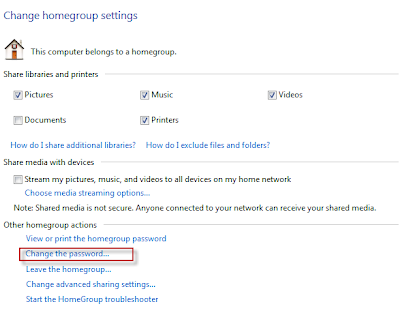
Kemudian masukkan passwornya dari komputer yang ingin join
Yup sampai disini kita berhasil bergabung dengan homegroup yang dapat dengan bebas kita sharing files yang kita inginkan..
Jika kita ingin sharing folder atau files yang diinginkan tinggal select folder pilih menu share => workgroup
Yup kita berhasil sharing folder yang kita inginkan
Note :
jika kita gagal mengakses folder yang kita share dari komputer lain dengan pesan
Windows cannot access \\MRHANDS-PC\imk You do not have permission to access \\MRHANDS-PC. Contact your network administrator to request access misalnya
Lakukan setting pada folder yang kita share sebagai berikut :
Yup semoga berhasil